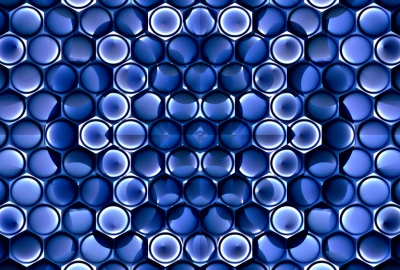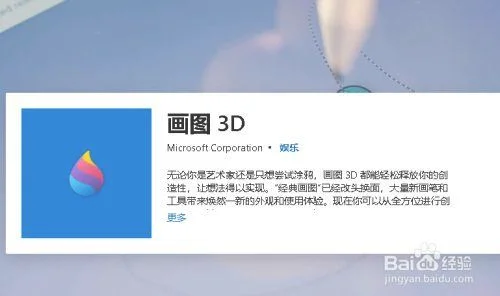谷歌手机清理软件下载(文件指挥官——一款重量级的实用文件管理器!)
谷歌浏览器怎么清理缓存,接下来用图解的形式介绍给大家谷歌浏览器怎么清理缓存。联想小新Air 14Windows 10谷歌浏览器 87.0.4280.88打开谷歌浏览器,点击☰;出现下拉
谷歌浏览器怎么清理缓存
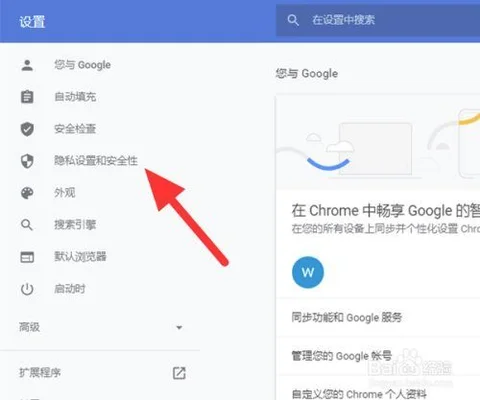
联想小新Air 14
Windows 10
谷歌浏览器 87.0.4280.88
打开谷歌浏览器,点击☰;
出现下拉,点击 设置。
在设置页面,点击 隐私设置和安全性。
在隐私设置和安全性项下点击 清除浏览数据。
勾选要删除的项,点击 清除数据,这样就清除缓存成功。
谷歌浏览器怎么清理缓存
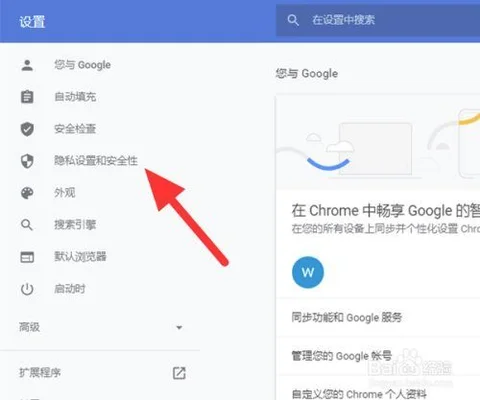
惠普24-dp030
Windows10
谷歌浏览器89.0.4389.90
首先打开谷歌浏览器。
接着点击右上角的三点。
然后点击下面的设置。
在设置里面点击高级。
然后选择点击重置并清理。
最后点击将设置还原为原始默认设置就可以清理你的谷歌浏览器缓存了。
谷歌浏览器如何清理缓存
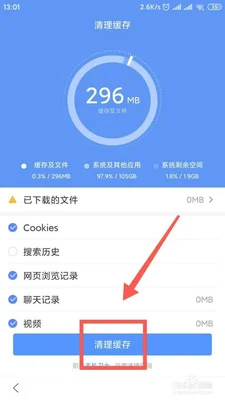
谷歌浏览器
电脑
打开谷歌浏览器,点击右上方的三个点。
进入菜单之后点击“设置”。
进入设置界面后下来找到“高级”。
点击里面的“清除浏览数据”即可。
关闭页面,重启谷歌浏览器
谷歌浏览器如何清理缓存:1、打开谷歌浏览器,点击右上方的三个点。
2、进入菜单之后点击“设置”。
3、进入设置界面后下来找到“高级”。
4、点击里面的“清除浏览数据”即可。
点个赞吧!
谷歌手机浏览器如何清理历史记录
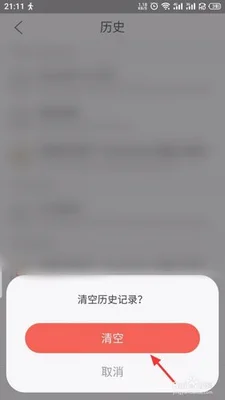
Google Chrome 84.0.4147.71
iPhone 7 IOS13.4
首先在手机上打开谷歌浏览器,点击右下角的图标。
弹出下拉菜单后,点击【历史记录】。
然后在【历史记录】的页面里点击【清除浏览记录】。
进入【清除浏览数据】的页面里,点击选择需要清理的项目,再点击【清除浏览数据】。一般前三项会默认选择。
最后,再次点击【清除浏览数据】即可。
1、在手机谷歌浏览器首页面点击图标;2、点击【历史记录】;3、点击【清除浏览记录】;4、点击选择需要清理的项目,再点击【清除浏览数据】;5、最后,再次点击【清除浏览数据】即可。
谷歌浏览器怎么清理缓存
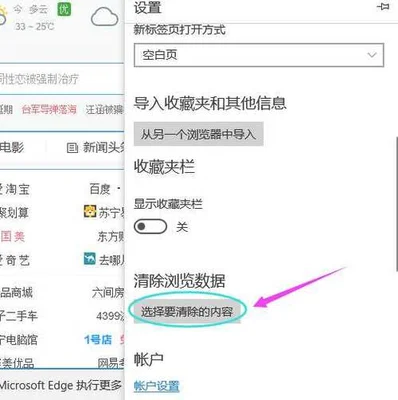
windows 10
谷歌浏览器( Chrome)
首先打开谷歌浏览器,如下图:
点击谷歌浏览器右上角的“自定义及控制”按钮,并打开“设置”,如下图:
在弹出的界面,点击左边栏的“隐私设置和安全性”,如下图:
在弹出的右边栏里面,点击“清除浏览数据”,如下图:
在弹出的对话框中,可以点击下拉列表,根据要清理的历史记录时间,去选择清理缓存,如下图:
要彻底清除缓存,可以选择“高级”页签,选择“所有时间”,勾选所有的要清理的项,并点击清除数据,就完成了浏览器的清除缓存,如下图:
如果对您有帮助,请下面投票,右上角点关注,ლ(́◉◞౪◟◉‵ლ)感谢
更多网友回答: